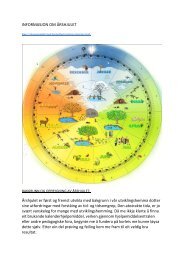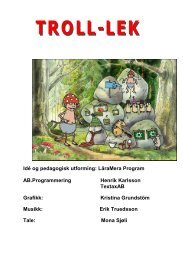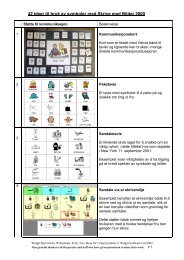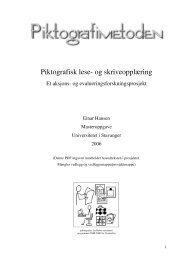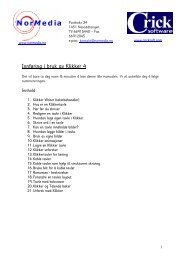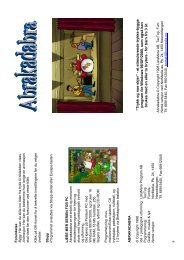Klikker 5 Brukerveiledning - NorMedia AS
Klikker 5 Brukerveiledning - NorMedia AS
Klikker 5 Brukerveiledning - NorMedia AS
Create successful ePaper yourself
Turn your PDF publications into a flip-book with our unique Google optimized e-Paper software.
Tekst eller bilder sent fra Sprett-opp skal vises i– trykk for å velge hvor Sprett-opp tavla skal<br />
sende tekst/bilder. For eksempel, Dette feltet sender til det feltet hvor du valgte å åpne en sprettopp<br />
tavle. Hvis du bruker mange sprett-opp tavler til å sende til samme sted, kan du velge Siste sted<br />
for sending, som sender dit hvor den første sprett-opp tavle sendte.<br />
Fjern all tekst i dette objektet – tekst som sendes fra sprett-opp blir lagt til på slutten av en<br />
eksisterende tekst, hvis du ikke merker av i denne boksen.<br />
Fjern alle bilder i dette objektet – hvis sprett-opp sender bilder til et felt, merk av i denne boksen<br />
for å fjerne bildet i feltet.<br />
Ton ned tavla når sprett-opp vises– merk av i denne boksen for å tone ned feltet i hovedtavla når<br />
sprett-opp er aktiv.<br />
Lås tavla mens sprett-opp vises– merk av i denne boksen for å deaktivere feltet i hovedtavla når<br />
sprett-opp er åpen.<br />
Behold markør I tekstboksen når sprett-opp lukkes– hvis sprett-opp sender tekst til en tekst<br />
boks, kan det være lurt å markere denne boksen for å beholde markøren i tekstboksen når du er<br />
ferdig med Sprett-opp tavla, slik at du kan skrive mer tekst.<br />
Forandre utseende på sprett-opp tavler<br />
Du kan forandre tavle-egenskapene til en sprett-opp tavle på omstrent samme måten som vanlige<br />
tavler. Åpne sprett-opp tavla og trykk på Tavle i redigeringsverktøylinja for å få vist tavle-<br />
egenskaper.<br />
Tavle-egenskapene lar deg:<br />
Forandre tavlebakgrunn<br />
Legge til lyd eller video når sprett-opp tavla åpnes eller lukkes<br />
Forandre automatisk feltavstand<br />
Utelat tavla ved utskrift av alle tavler i tavlesettet<br />
Du kan også forandre størrelsen på „arbeidsområdet‟ i en sprett-opp tavle.<br />
Plassering og endring av størrelse i sprett-opp<br />
tavler<br />
Hvis du plasserer eller endrer størrelsen på en sprett-opp tavle i redigeringsmodus, vil størrelsen og<br />
plasseringen av the Sprett-opp tavla bli husker. Neste gang du klikker på feltet, så vil sprett-opp tavla<br />
vises i samme størrelse og på samme plass.<br />
For å plassere eller endre størrelse på en sprett-opp tavle, klikk på det feltet som åpner sprett-opp<br />
tavla. Hvis flere enn et felt åpner den samme Sprett-opp tavla, kan sprett-opp tavla forskjellig<br />
størrelse og forskjellig plassering avhenging av hvilket felt du trykker på.<br />
For å plassere sprett-opp tavla, dra i ramma på toppen av sprett-opp tavla:<br />
1. Trykk på ramma på toppen av sprett-opp tavla og hold musetasten nede.<br />
2. Dra musepekeren (sprett-opp tavla følger med) til den posisjonen du vil ha den<br />
3. Slipp musetasten.<br />
Side 44 of 70